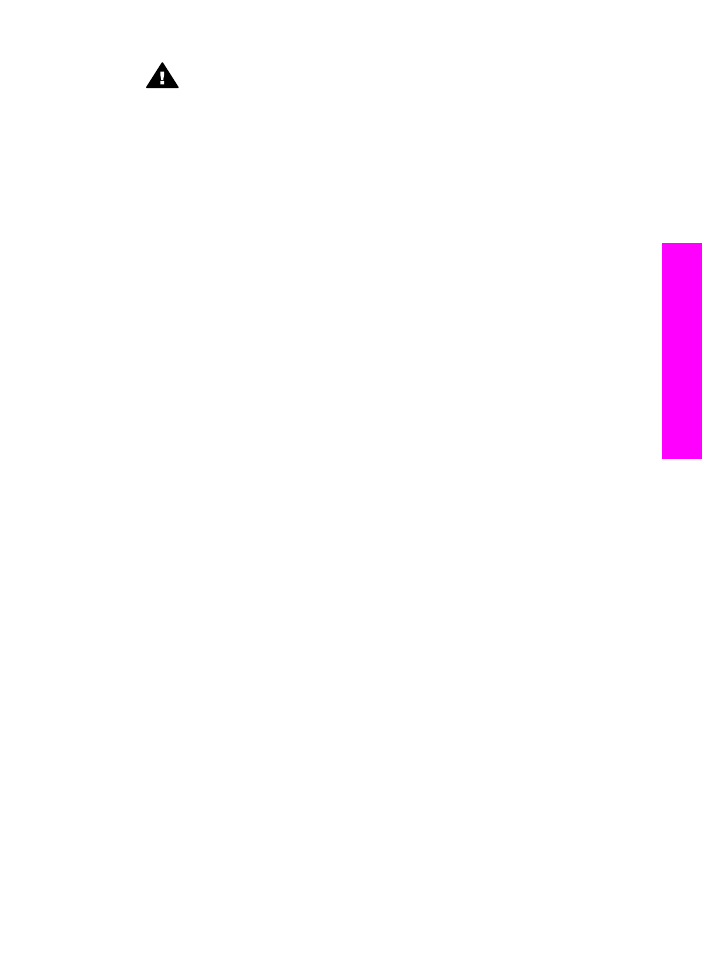
ファクス設定のテスト
ファクス設定をテストして
HP all-in-one の状態を確認し、正常にファクス送
信できるように設定されたことを確認することができます。このテストは、
HP all-in-one のファクス機能のセットアップが完了した後に実行してくださ
い。テストの内容は次のとおりです。
●
ファクス機の検査
●
電話線が正しいポートに接続されているか検証
●
ダイヤル
トーンの検出
●
アクティブな電話回線の検出
●
電話回線の接続状態の検出
テスト結果は、レポートとして
HP all-in-one から印刷されます。テストに失
敗した場合、レポートを参照して、問題の解決方法を確認し、テストを再実
行してください。
コントロール
パネルからファクス機能のセットアップをテストするには
1
この章の説明に従って、
HP all-in-one ファクスをセットアップする
2
テストを開始する前に、印刷カートリッジと
A4 普通紙がセットされてい
ることを確認してください。
詳細については、
プリント
カートリッジの交換
および
フルサイズ用紙の
セット
を参照してください。
3 「セットアップ」 を押します。
4 「6」 を押し、次に 「5」 を押します。
「
ツール
」
メニューが表示され、「
ファクス
テストを実行
」
が選択され
ます。
HP all-in-one のカラー グラフィック ディスプレイにテストの状態が表示
され、レポートが印刷されます。
5
レポートを確認します。
–
テストに合格してもファクスの問題が解消されない場合は、レポー
トに記載されているファクス設定を調べて、正しく設定されている
ユーザー
ガイド
115
ファクス
のセット
アップ
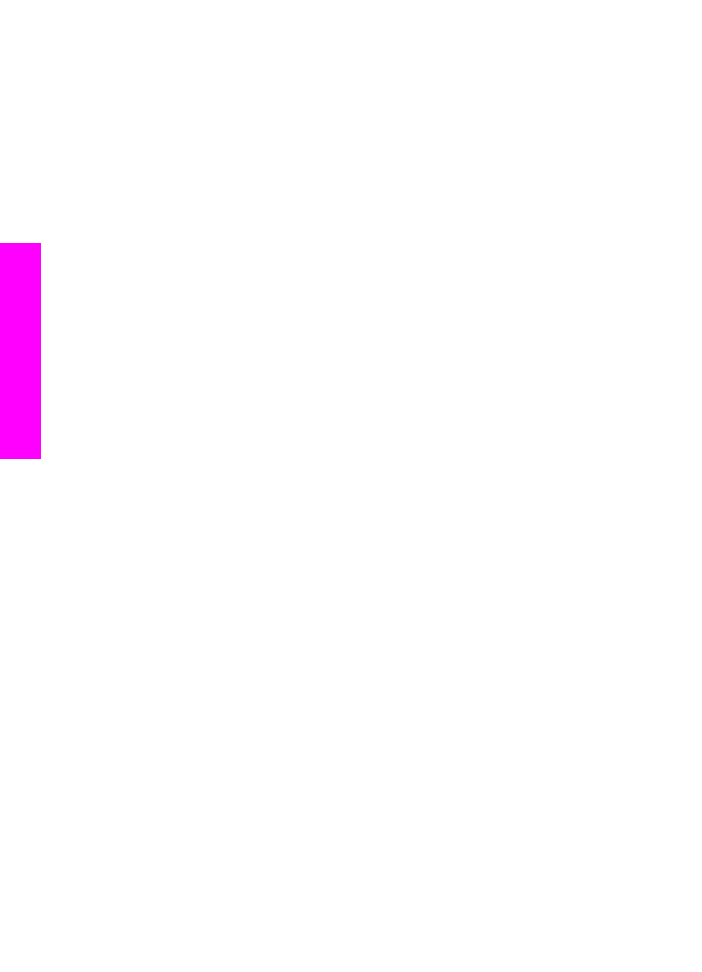
ことを確認します。ファクス設定が行われていない、または不適切
な場合は、ファクスに問題が発生する可能性があります。
–
テストに失敗した場合、レポートを参照して、問題の解決方法を確
認してください。
6
HP all-in-one からファクス レポートを取り出した後、「OK」 を押しま
す。
必要なら、見つかった問題を解決して、テストを再実行します。
テストで見つかった問題を解決するための詳細については、
ファクス
テ
ストが失敗する
を参照してください。
第
10 章
116
HP Officejet 7300/7400 Series All-in-One
ファクス
のセット
アップ
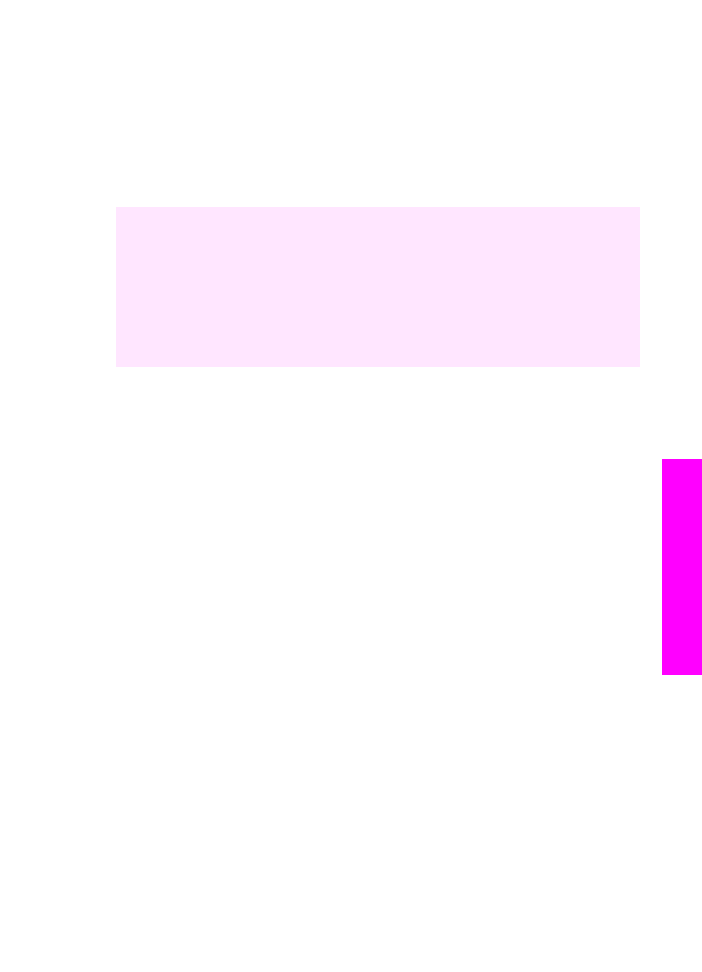
11